VirtualBox安装kali linux过程及安装后无法全屏问题解决方法(1)
2017-02-16 16:20
771 查看
Kali Linux是基于Debian的Linux发行版,前身是BackTrack,不过现在这个系统已经不维护了,全面转向Kali Linux,由于集成了一大堆入侵破解等等工具而成为黑客必备
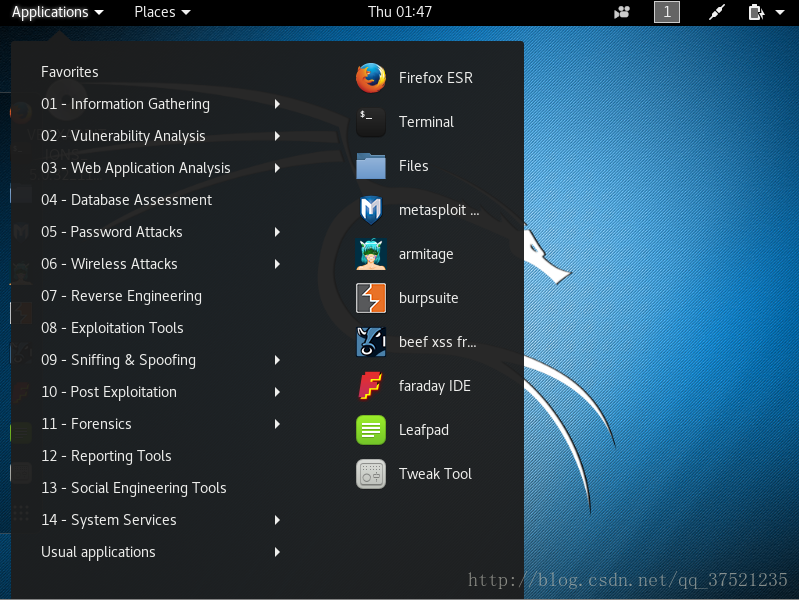
这两天闲来无事打算用vbox装一个来过把瘾,无奈其中坑太多,我用vmware和vbox总共装了不下十次才最终在vbox上成功安装并解决了无法全屏的问题,下面就来说下这坑爹的装系统经历。
首先vbox那些基本的东西就不用说了,百度很详细,其中选择内核版本一步我选的是otherLinux(64-bit)
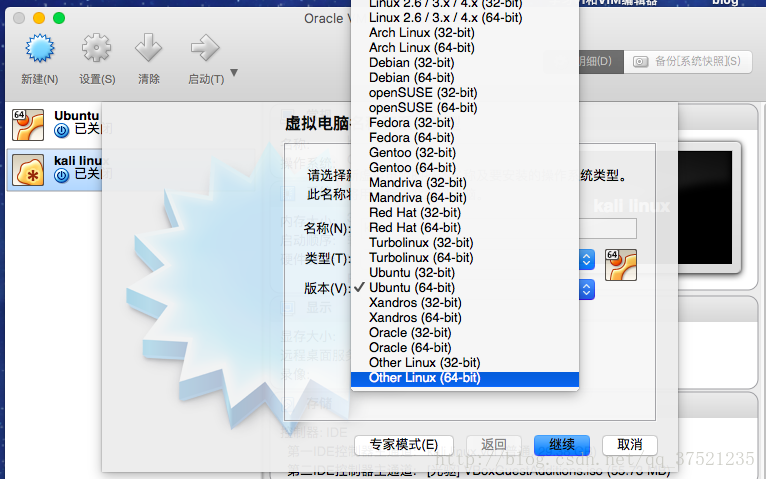
然后不用说,一路继续确定,选择好你下载的系统镜像.iso文件开始安装,这里选图形化安装graphical install
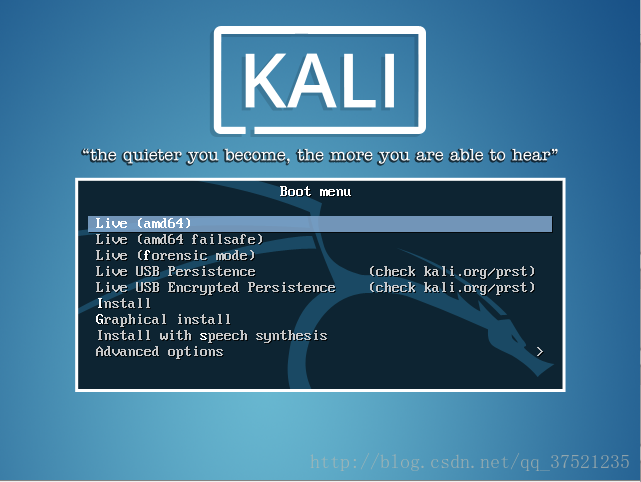
一堆黑客帝国般的代码闪过后出现选择语言界面:
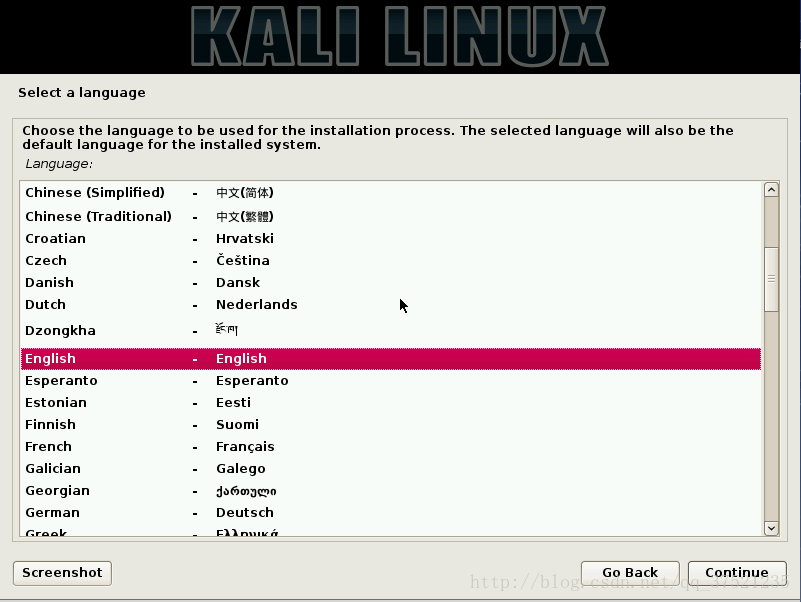
这里我选择默认的英语,某次操作中我选了中文,进去后发现它自带的中文输入法根本用不了,打出来全是拼音,系统语言倒是正常中文,然而这就意味着你的终端下最基本的命令cd都用不了。改设置切换语言后文件夹却还是中文,相当于白改了,要解决的话还需要一堆另外的步骤。所以我果断删掉虚拟机,选英文重装,唯一的缺点就是选英文的话你过的就是美国时间了。。。总之系统时间不会是北京时间。。。
扯了这么多,一句话,可以的话还是选英文。。。
后面选时区啊磁盘分区啊就一路continue
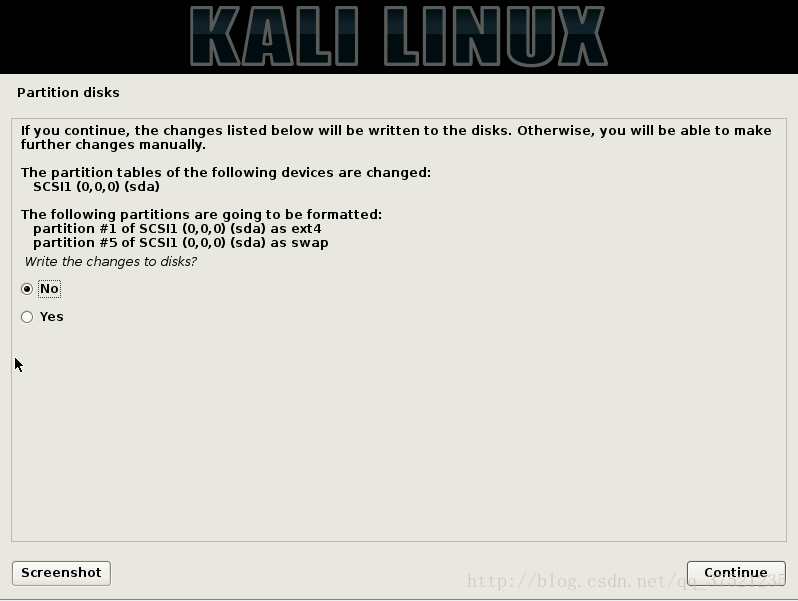
设置密码,后面开机进系统会用到
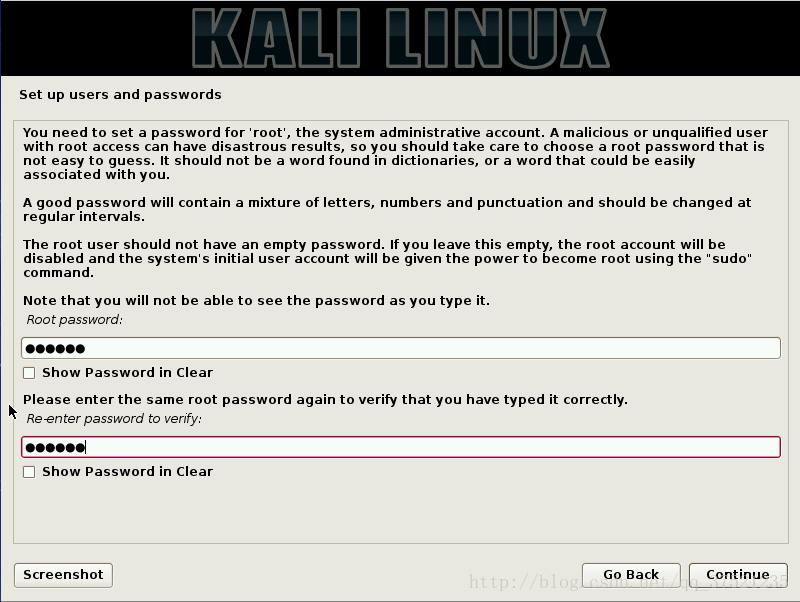
然后一堆进度条闪过之后就到了这里,这里是最慢的一步了,装系统嘛,你懂的。。。不过每次看着这种进度条慢慢往前跑直到完成感觉还是蛮爽的
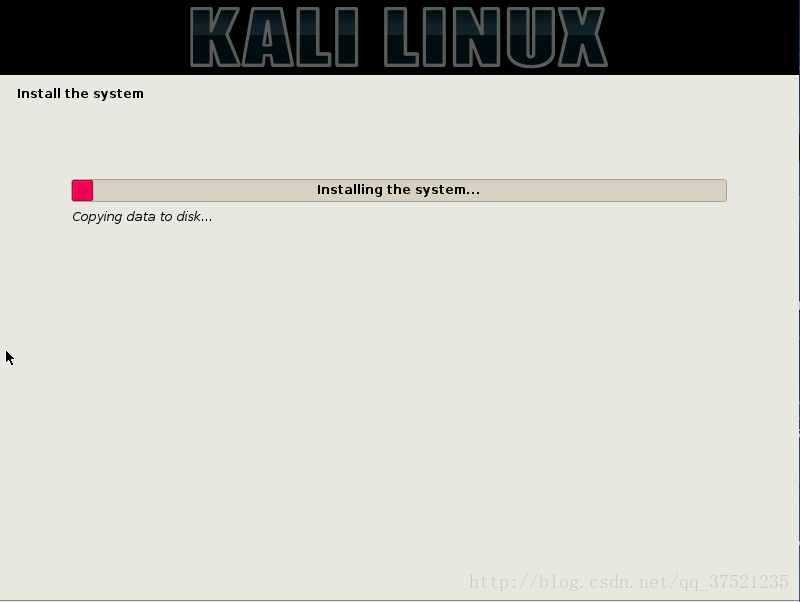
然后这里选yes,它会自动安装一些更新什么的
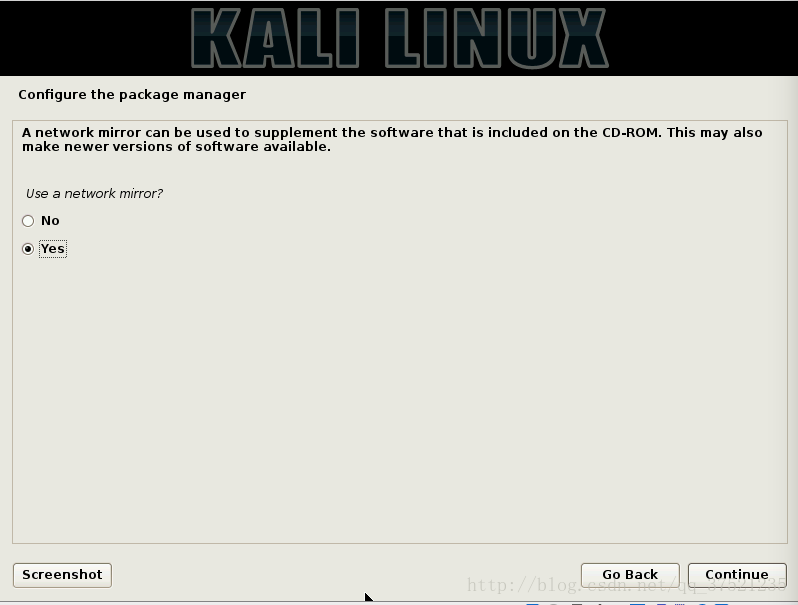
后面一步让你填网址,不用填,继续就行
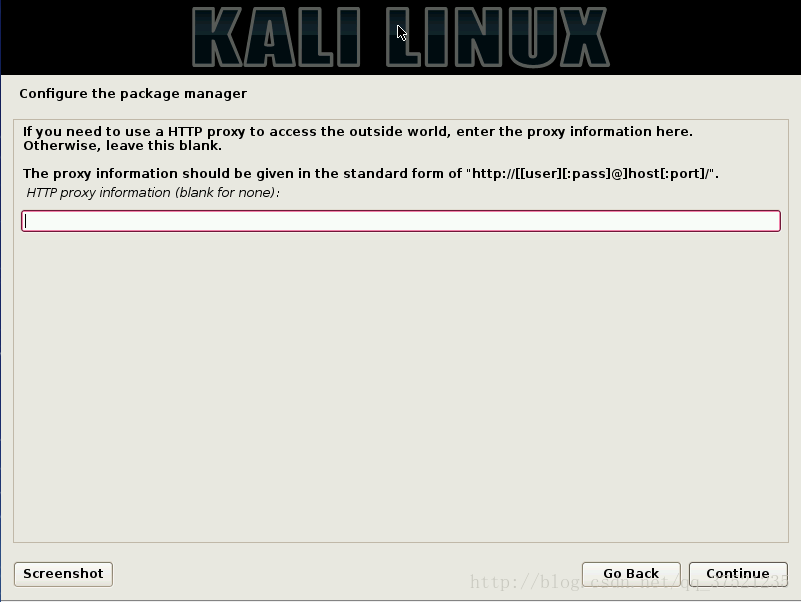
然后下面就是一个大坑点了
大坑请注意!!!
安装开机引导,选yes
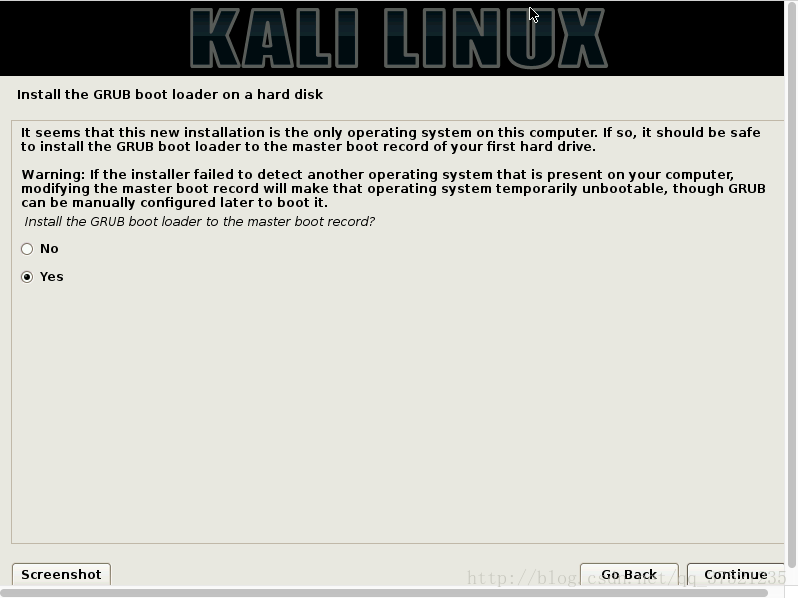
请注意!!! 请注意!!!
这一步要选第二个,有路径的那个,否则你安装完后开不了机,会卡在一个只有一个小白杠的黑屏界面!!!
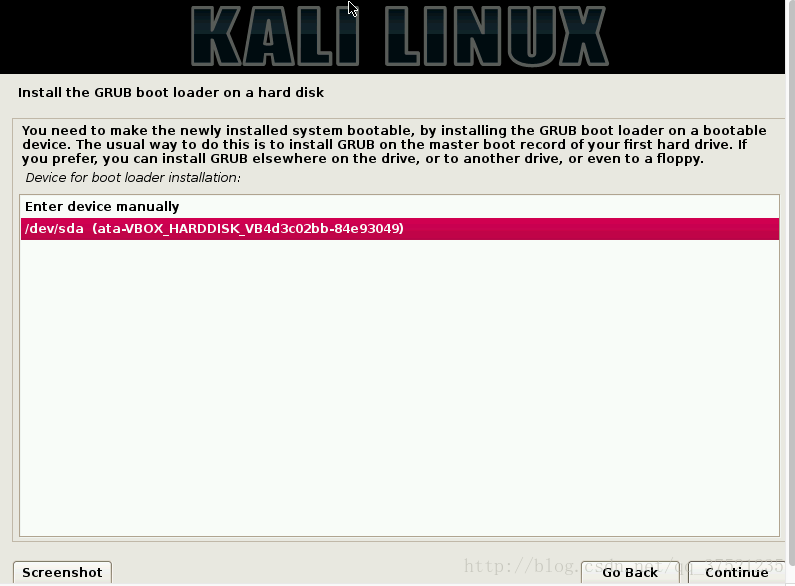
我就是在这个地方来来回回四五次,所以一定要小心了
然后就简单了,基本就是continue,也不用填什么,直接continue就行
到下面这个界面之后安装久差不多完成了,等它finish完了自动重启就进系统了
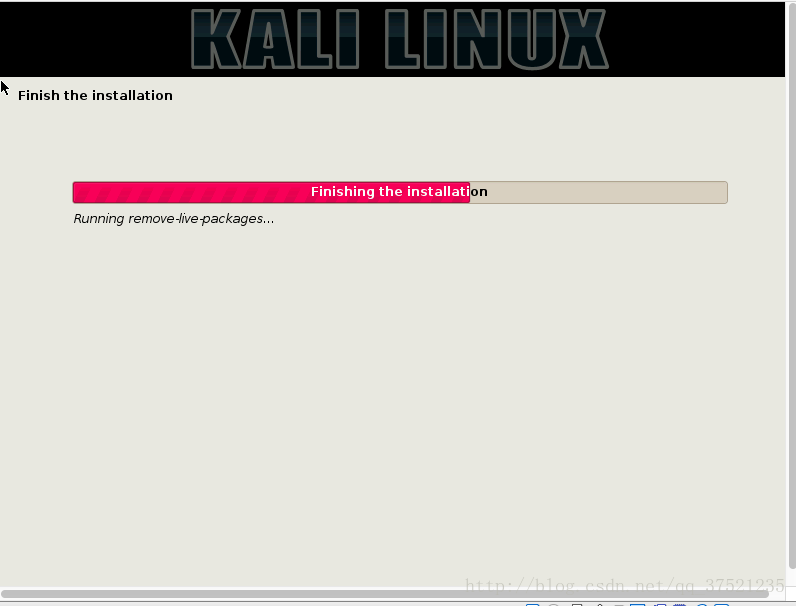
重启开机时会有两个选项,选择第一个进去就行了,然后要填用户名,密码,注意了,,,用户名默认的是root,密码是你前面自己设置的密码
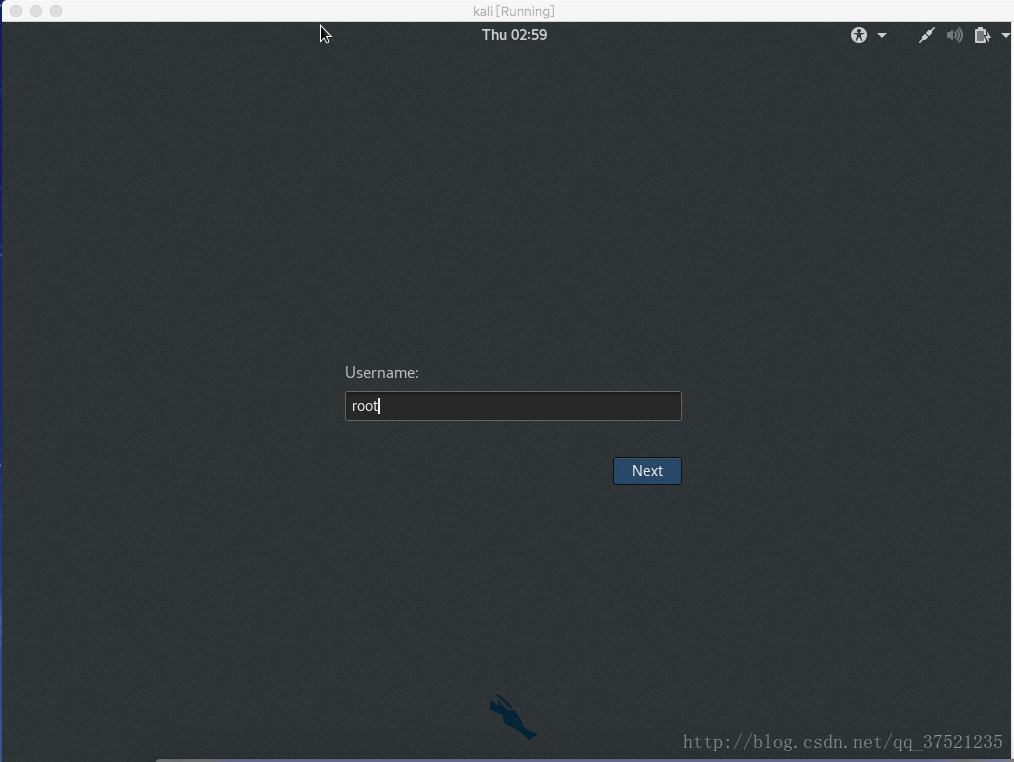
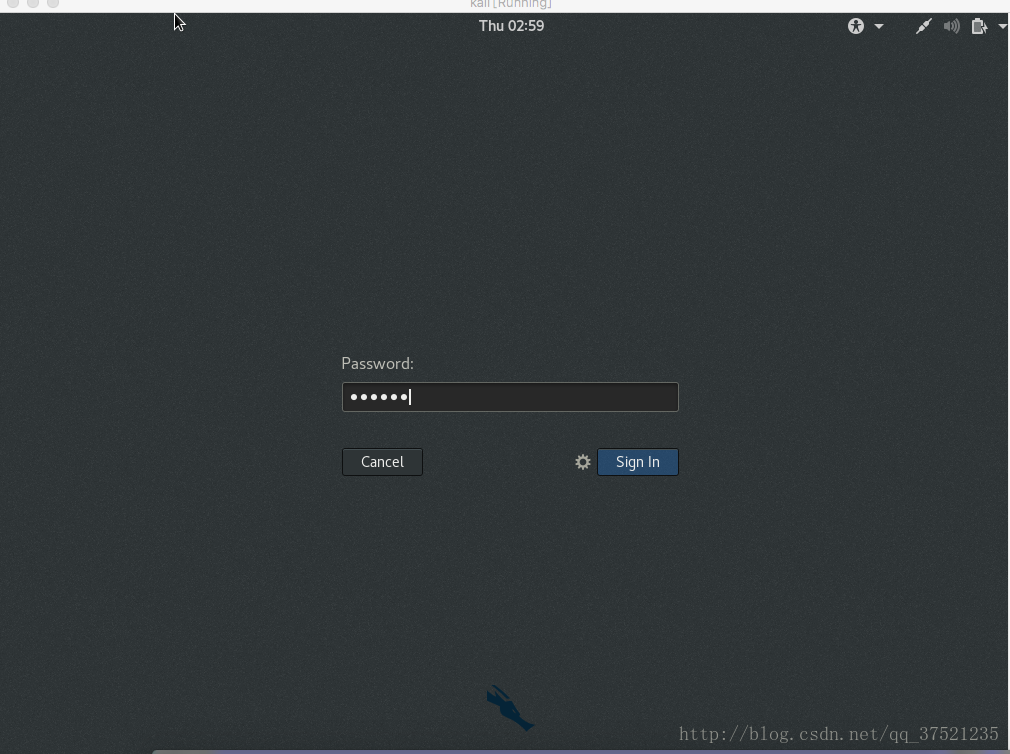
填好了就可以进系统啦,安装成功~
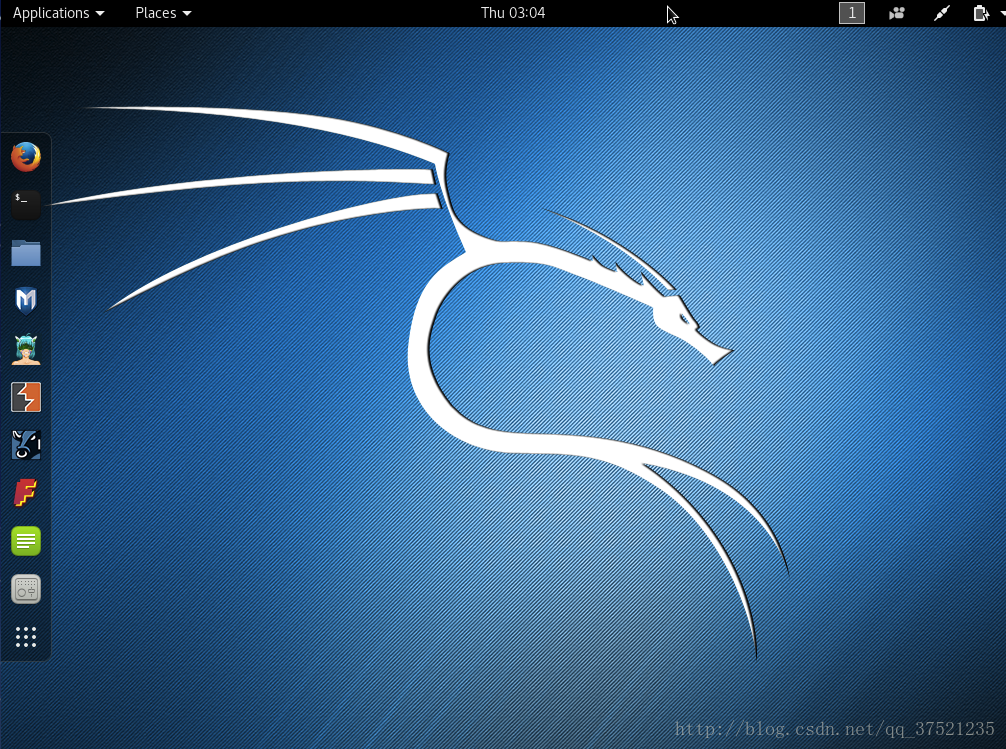
本来还想说一下安装完后无法全屏的解决方法的,不过今天时间有限,还是分成两篇写吧,敬请期待~
相关文章推荐
- VirtualBox安装kali linux过程及安装后无法全屏问题解决方法(2)
- WIN10下解决virtualbox中安装CentOS7后无法全屏问题
- 解决VirtualBox安装Ubunt14.04后无法全屏的问题
- VMware Tools安装方法及解决无法全屏显示问题
- VMware Tools安装方法及解决无法全屏显示问题
- 用VirtualBox 安装LFS常见问题的解决方法: LiveCD 中启动SSH server
- SQL Server 2008 安装过程中遇到“性能计数器注册表配置单元一致性”检查失败 问题的解决方法
- SQL Server 2008 安装过程中遇到“性能计数器注册表配置单元一致性”检查失败 问题的解决方法
- SQL Server 2008 安装过程中遇到“性能计数器注册表配置单元一致性”检查失败 问题的解决方法
- sql sever无法安装的问题的解决方法
- 使用DotNetNuke(DNN) Startkit 4.7(及以上版本)安装无法完成问题的解决方法
- TD安装及使用过程中经常出现的问题及解决方法
- Win7下IE 8内存保护可能导致ActiveX无法安装的问题及其解决方法
- phpMyAdmin安装配置方法全过程,及问题解决
- MySQL安装过程中出现的问题解决方法
- 整理ArcSDE 安装过程出现问题以及解决方法系列
- [原创]SQL Server 2008 安装过程中遇到“性能计数器注册表配置单元一致性”检查失败 问题的解决方法
- 整理ArcSDE 安装过程出现问题以及解决方法系列
- 解决在virtualbox中ubuntu server安装后无法启动的问题
- 整理ArcSDE 安装过程出现问题以及解决方法系列
